
Opcija 1: PC program
Pored činjenice da je radna površina nesklada funkcionalna i pruža nepristupačne u alate za mobilne aplikacije za interakciju sa poslužiteljima, mnogi radije koriste glasnika putem računara. Stoga prvo razgovarajmo o Skupštini za PC, s obzirom na sve dostupne metode za traženje servera.1. metoda: poziv za pristup
Nažalost, dok u neskladu ne postoji posebna funkcija, što vam omogućuje da pronađete potpuno bilo koji poslužitelj po imenu ili ID-u, pa se veza pozivnica najčešće koristi za spajanje. Ako želite pronaći server poznat svom prijatelju, zamolite ga da napravi link posebno za vas - može iskoristiti sljedeća uputstva:
- Dođite do željenog poslužitelja i kliknite na njegovo ime da biste otvorili meni upravljanja.
- U njemu pronađite odjeljak "Pozovite ljude."
- Nakon klika na njega pojavit će se mali prozor gdje možete direktno pozvati prijatelja. Poziv će doći do njega u privatnim porukama.
- Druga opcija je kopiranje generirane veze. Jedinstven je i djeluje neko vrijeme. Administrator poslužitelja u bilo kojem trenutku može pregledati listu aktivnih veza i ukloniti ih ako je potrebno.
- Ova se veza može dodatno konfigurirati, jer je u početku aktivan jedan dan i ima neograničen broj prijelaza.
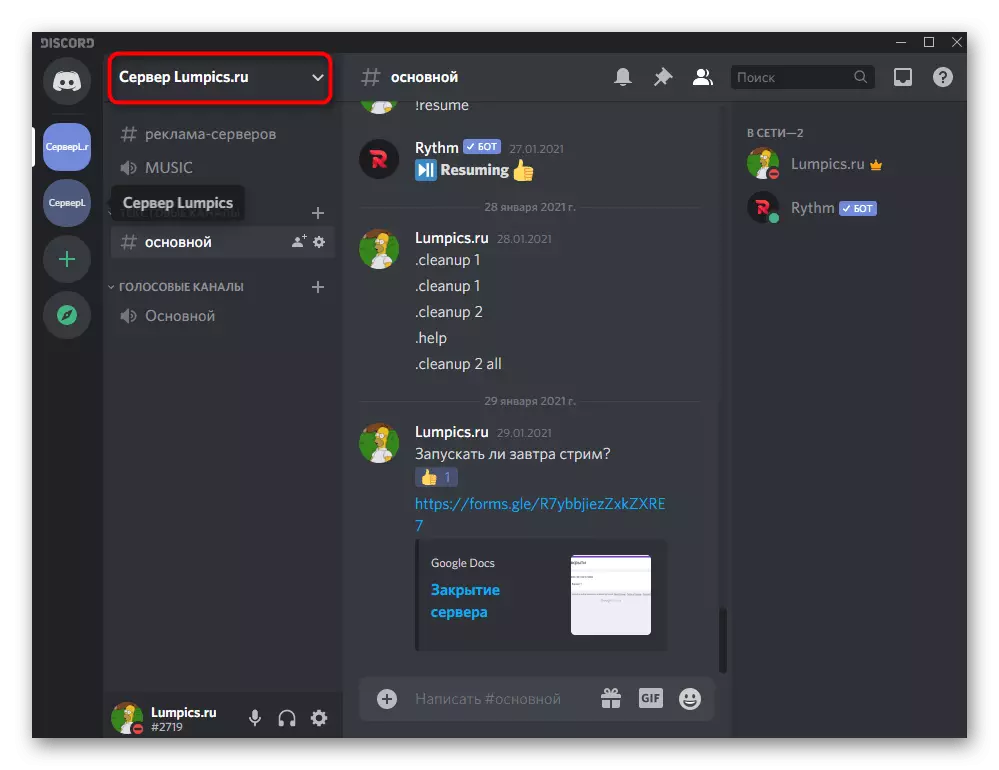
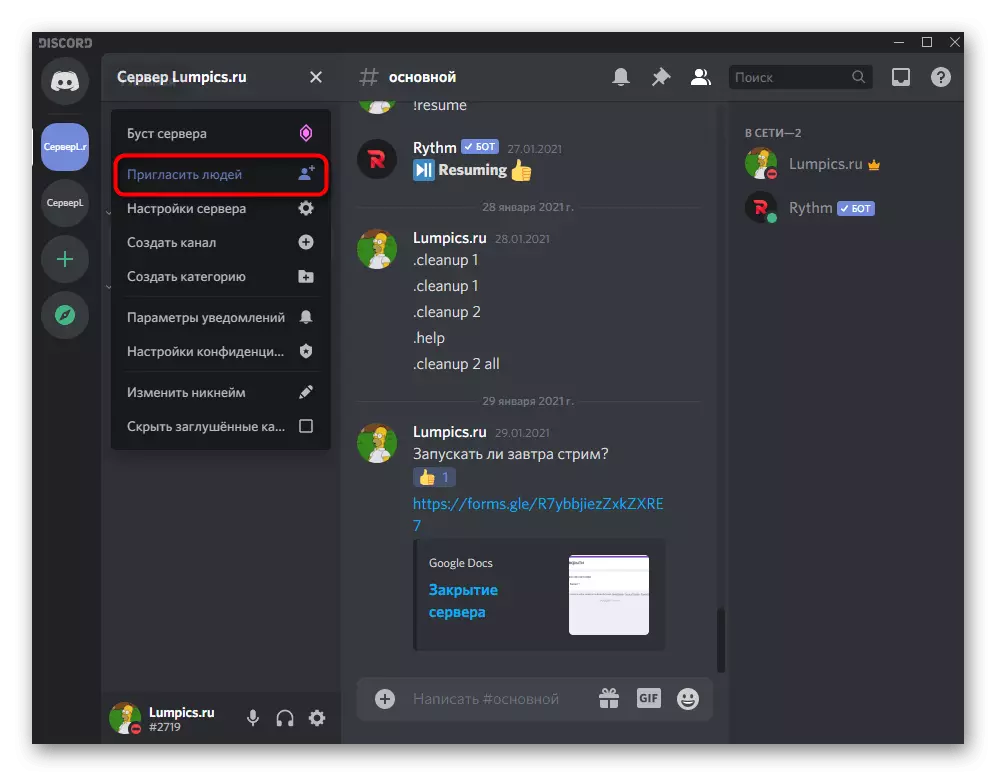
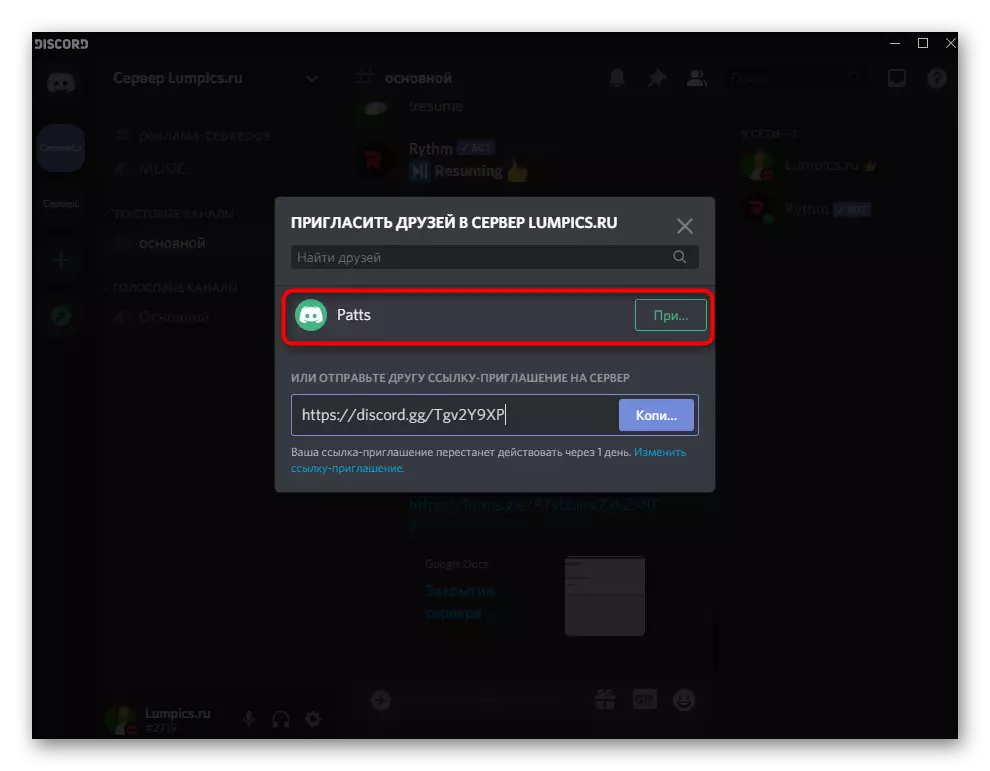

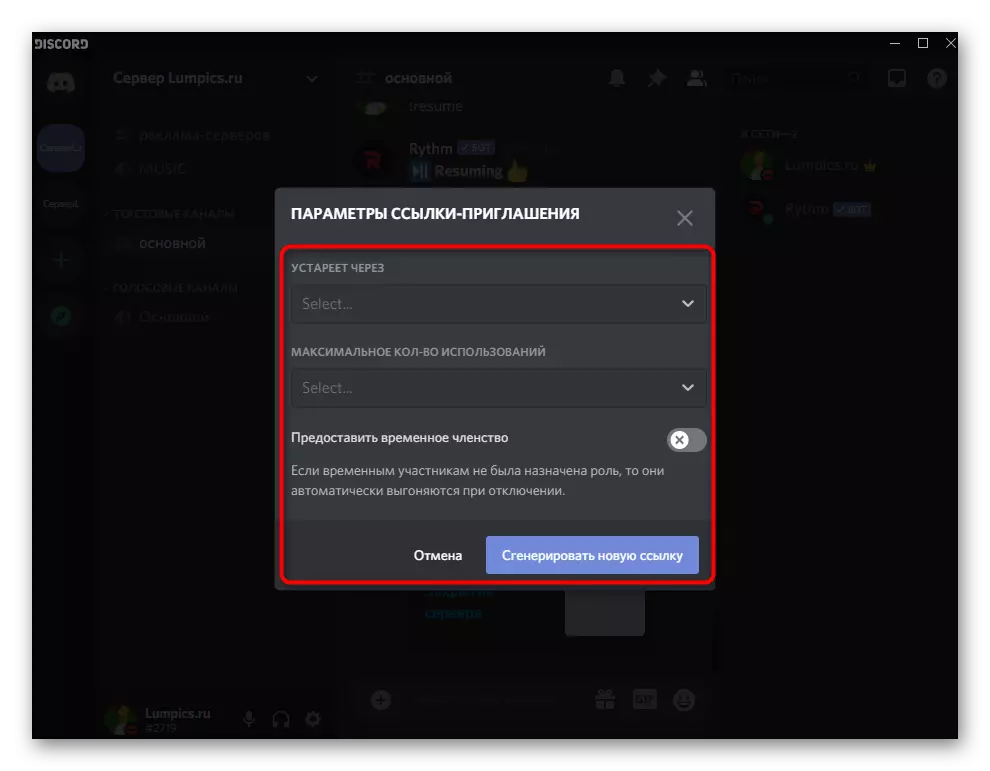
Nakon primitka veze, prođite samo kroz njega i potvrdite pristupanje poslužitelju. Nakon toga bit ćete prikazani na popisu sudionika, evidentirat ćete se standardnim pravima administratoru, a možete posjetiti otvorene kanale.
2. metoda: Pretraživanje otvorenih zajednica
Različite kompanije, mediji su se suočavaju, programeri igara ili popularne zajednice sa vlastitim serverom spadaju u poseban odjeljak unutar nesklada, koje korisnici koriste za traženje novog i zanimljivog sadržaja. Ako ste upravo odlučili pronaći server za interes, iskoristite ovaj odjeljak (u mobilnoj aplikaciji, ovaj odjeljak nije dostupan).
- Kliknite na navigacijsko dugme na lijevoj ploči na kojem se prikazuju svi vaši serveri.
- U novom prozoru zajednicu "Travel" podijeljena je s temama, tako da možete odmah odabrati odgovarajuće s liste.
- Pogledajte odabrane zajednice koje direktno promoviraju nesklad. To su obično najveći od svih postojećih servera sa velikom živahnom publikom i stotine kanala.
- Pomoću žice za pretraživanje možete pronaći server na igri, naziv medijske osobe ili drugog zahtjeva. Na listi sa rezultatima pronađite i odaberite.
- Pročitajte opće informacije od Stvoritelja i odaberite kanal veze. Još uvijek postoji funkcija "Tražim ovdje", što vam omogućava da vidite kanale bez pridruživanja poslužitelju.
- Pređite preko zanimljivih presjeka i prepoznajte strukturu poslužitelja. Ako se želite pridružiti, kliknite gumb "Pridružite se ...".
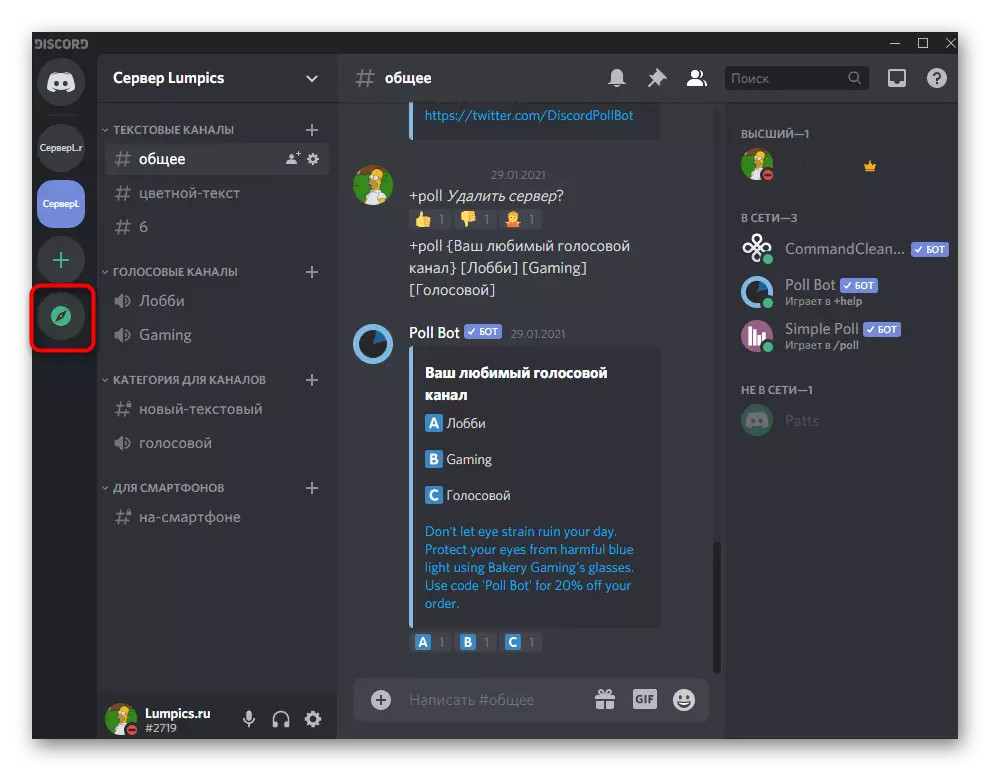
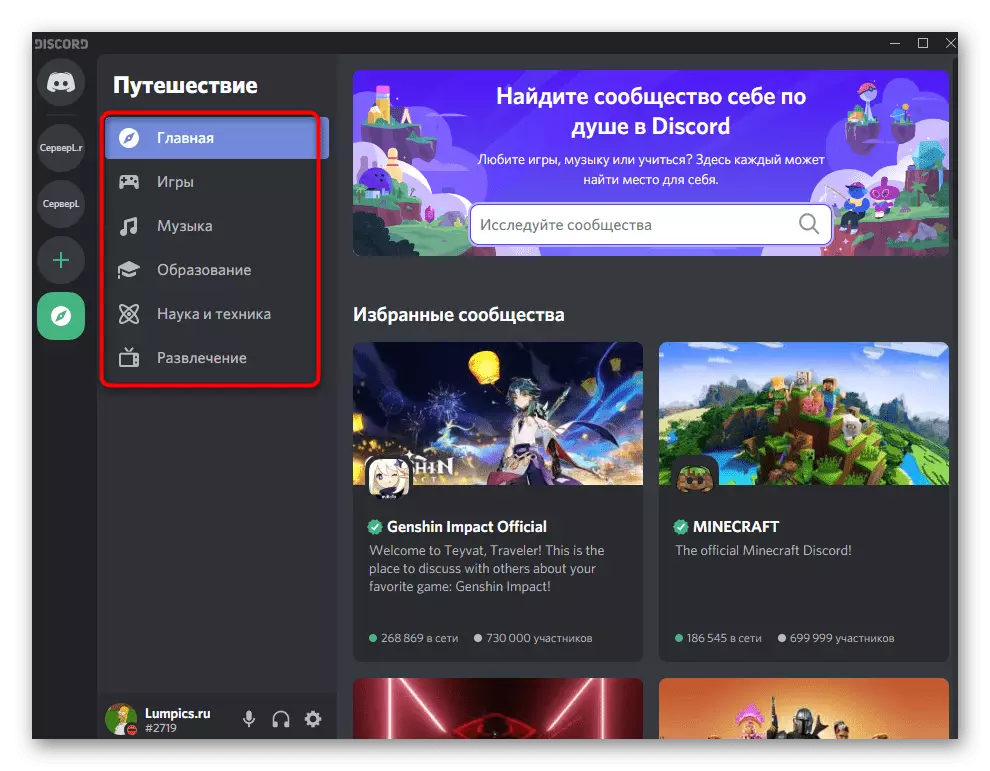


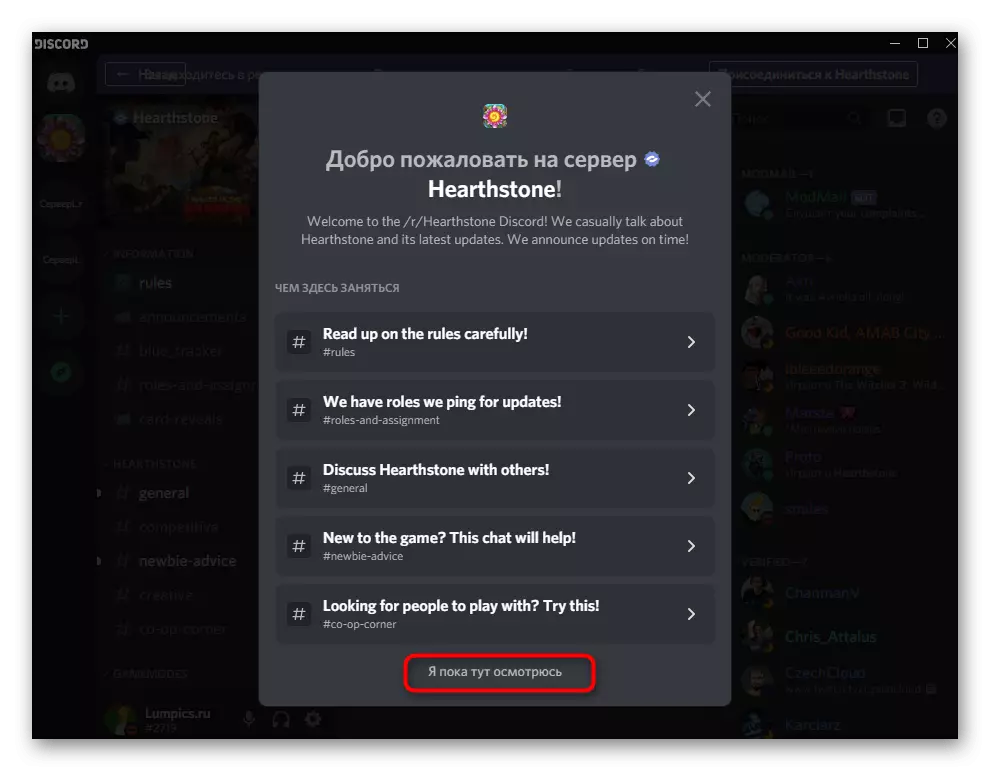

3. metoda: web lokacije za nadgledanje servera
Na webu možete pronaći razne povezane s odbacivanjem, tematskim web lokacijama koje monitor servere su otvorene površine za smještaj botova. Samo funkcija praćenja i korisna ako želite pronaći neki zanimljiv projekt za sebe, a ne uključen u popis službenih zajednica. Komuniti sami glasovi i ostavlja recenzije objavljene na poslužiteljima web lokacije, povlačenjem ih na zajednički vrh ili samo u svojim kategorijama. Razmotrite jednostavan primjer pretraživanja na jednoj od ovih web lokacija.
Idite na web stranicu Top.gg
- Otvorite glavnu stranicu web mjesta pomoću naše veze i odlazak na odjeljak "Discord poslužitelji".
- Unesite specifikaciju ili naziv poslužitelja pretraživanja u pretraživanju ili koristite podjelu po kategorijama.
- Stranica "Top Glasovi serveri" prikazuje najhiple projekte sa kojima možete čitati i pridružiti se.
- Opis Naći ćete na stranici same servera, postoji i njena statistika, oznake i popis dodanih emotikona.
- Ako se odlučite pridružiti se jednom od pronađenih servera, kliknite gumb "Pridruži se server".
- Kada automatski pređete na aplikaciju, potvrdite vezu.
- Ako se to dogodi, idite na Discord putem nove kartice u pretraživaču ili primijenite web verziju za autorizaciju.
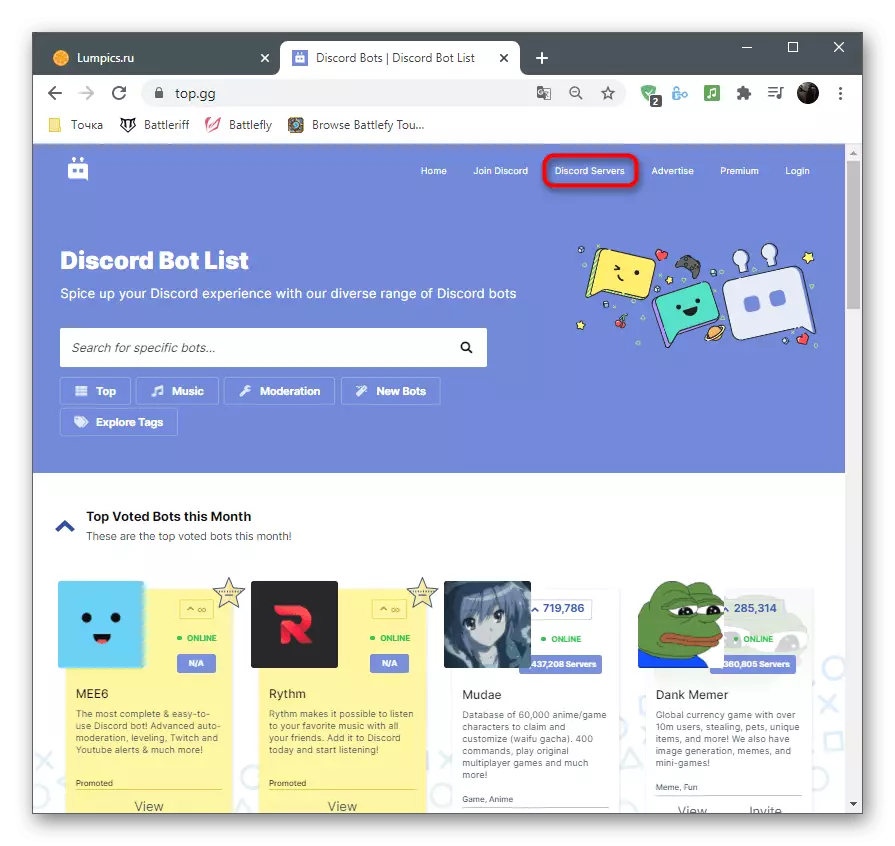
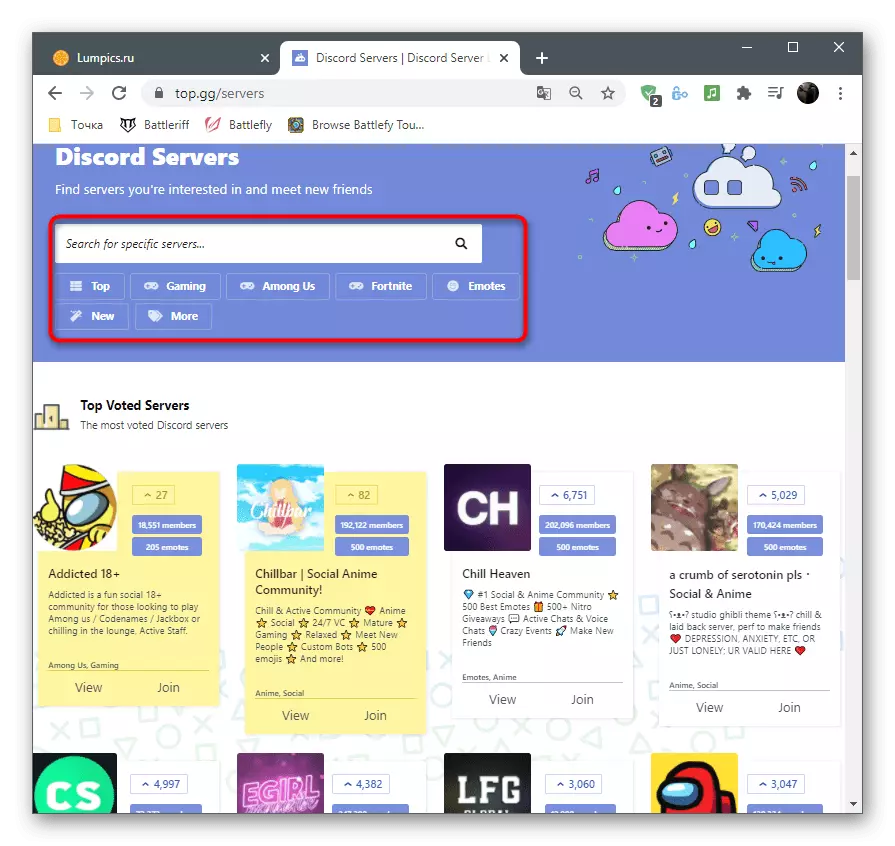
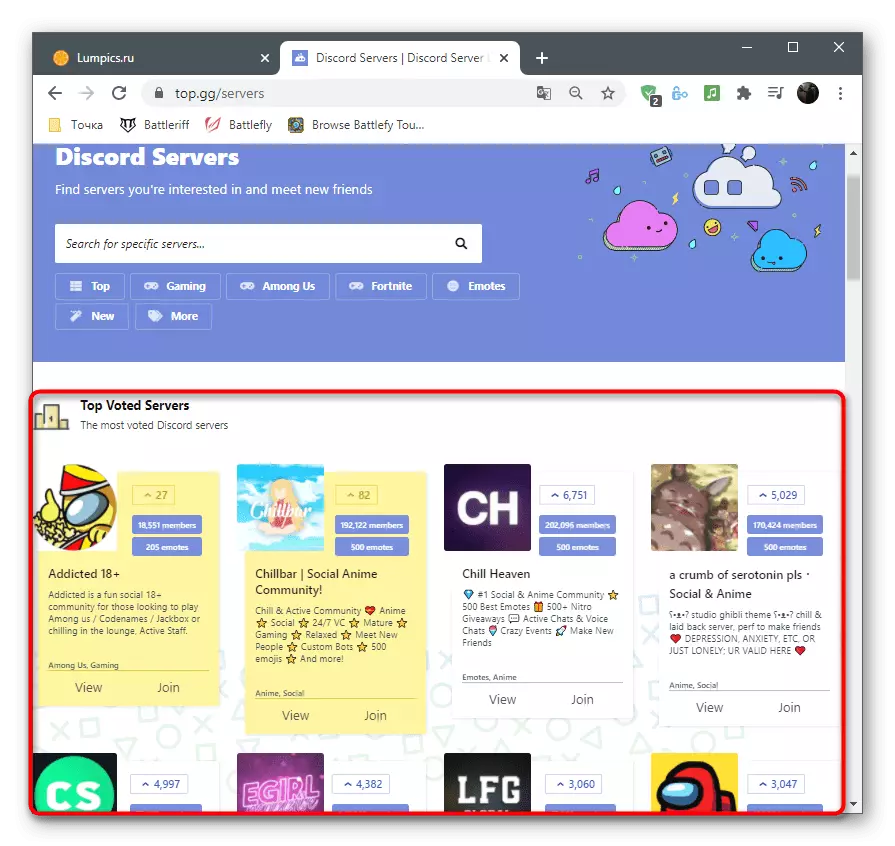


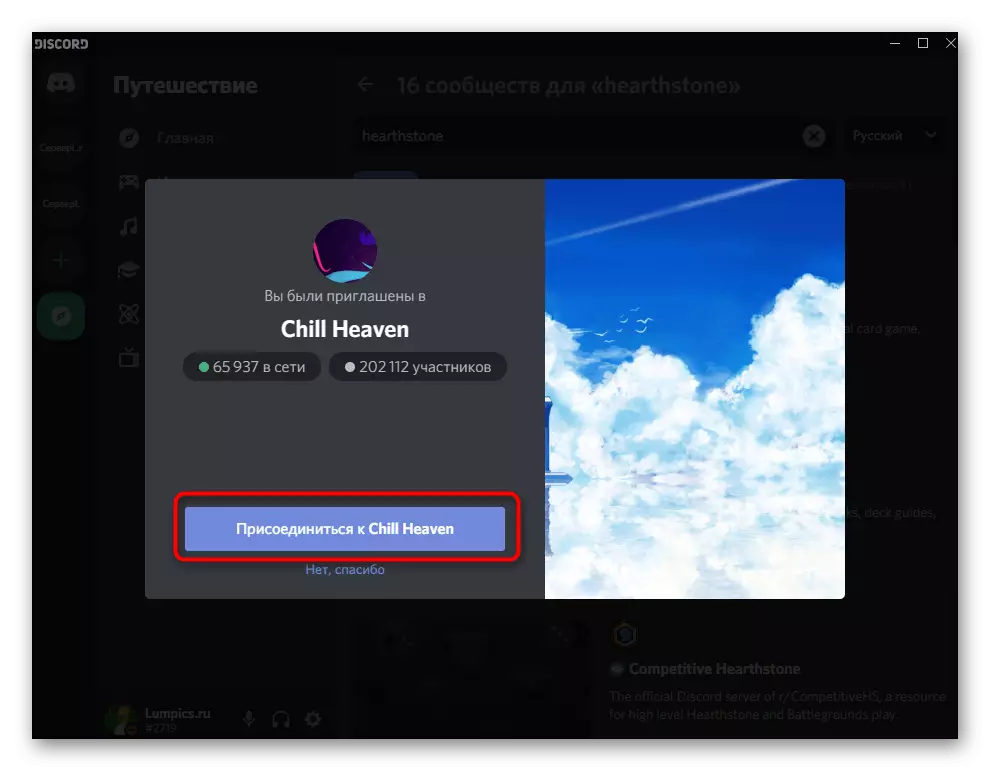

Postoje i druge popularne web stranice uključene u servere za nadgledanje, širenje botova i različitih informacija povezanih s ovim glasnikom. U posebnom članku o dodavanju botova razgovarali smo o takvim internetskim stranicama.
Pročitajte još: Popularne stranice za nadgledanje servera
Metoda 4: Potražite servere u dodanoj
Ova metoda je prikladna samo u tim situacijama kada već imate određeni broj poslužitelja u svom profilu i želite pronaći određeni naziv ili ime ili ime ili ime ili ime ili naziv. Sljedeća funkcija u pitanju radi i za traženje prijatelja i servera, interakcija s kojom je izvedena na ovom računu.
Za početak obratite pažnju na panel sa svim aktivnim serverima s lijeve strane. Kliknite na Logo da biste otišli na određeni poslužitelj i upoznat ćete se sa naslovom ili sadržajem. Ako vam takva pretraga ne odgovara, idite dalje.
- Kliknite gumb "Početna".
- Aktivirajte kursor u polju "Pronađite ili pokrenite razgovor".
- Počnite unositi naziv kanala ili server i odaberite pravu s popisa koja se pojavljuje.
- Odmah ćete biti preusmjereni na potrebnu stranicu i možete početi razgovoriti ili samo vidjeti kako stvari idu na ovom poslužitelju.
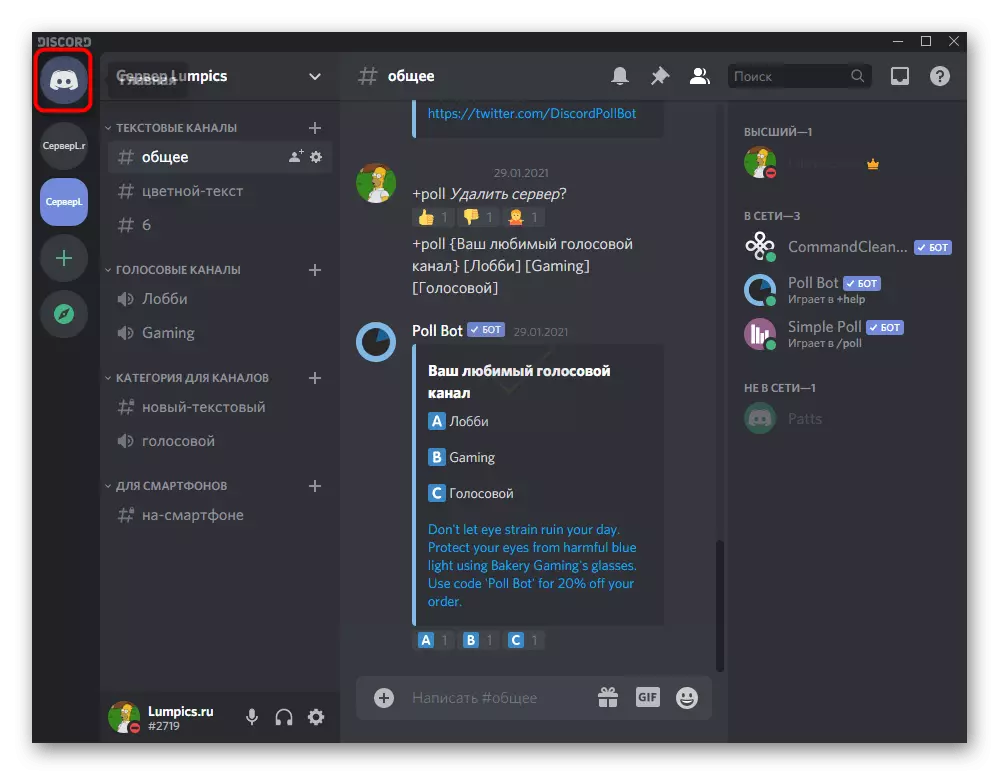


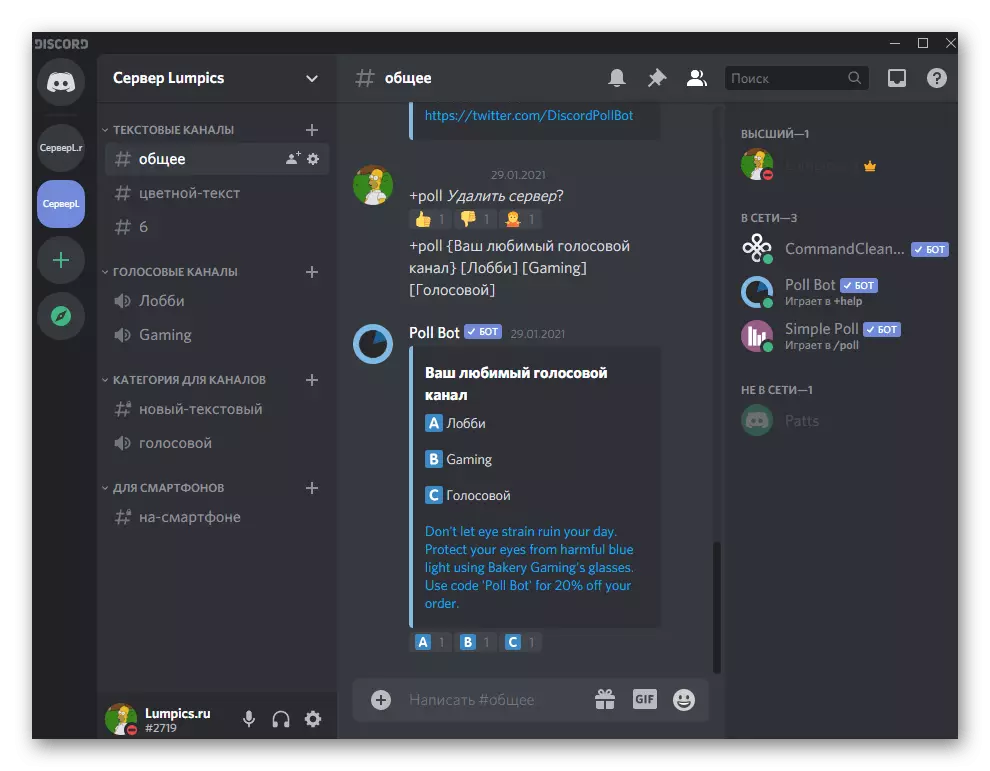
Metoda 5: Kopirajte ID servera
Odjeljak za članak će dovršiti metodu dizajnirana isključivo za programere ili vlasnike vlastitih web lokacija sa kojima proizvode integraciju kreiranog poslužitelja. Poznato je da je svaki poslužitelj dodijeljen svom ID-u - obično se koristi za stvaranje pozivnice i drugih svrha prilikom razvoja. Ako želite dobiti ID, interakciju sa PC programom, slijedite ove radnje:
- Dođite do poslužitelja i kliknite na njegovo ime za prikaz menija Akcije.
- Otvorite odjeljak Postavke.
- Nađite tamo kategoriju "widget" i kliknite na njegovo ime.
- U polju "ID servera" vidjet ćete njegov jedinstveni broj i može kopirati za dalju upotrebu u vlastite svrhe.
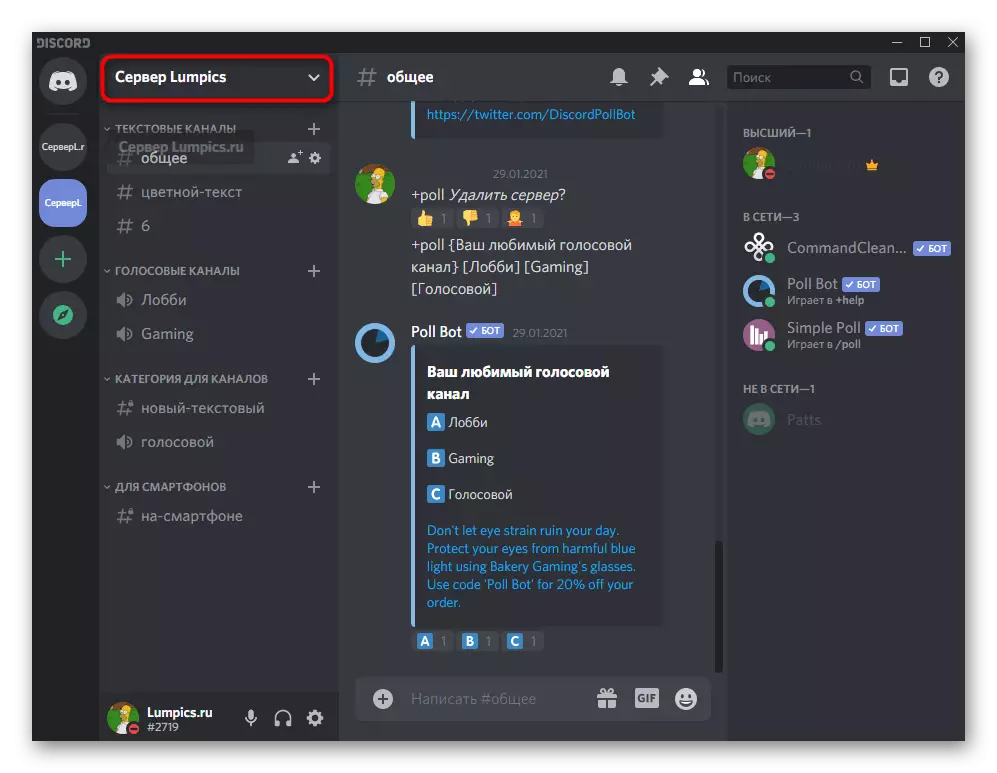
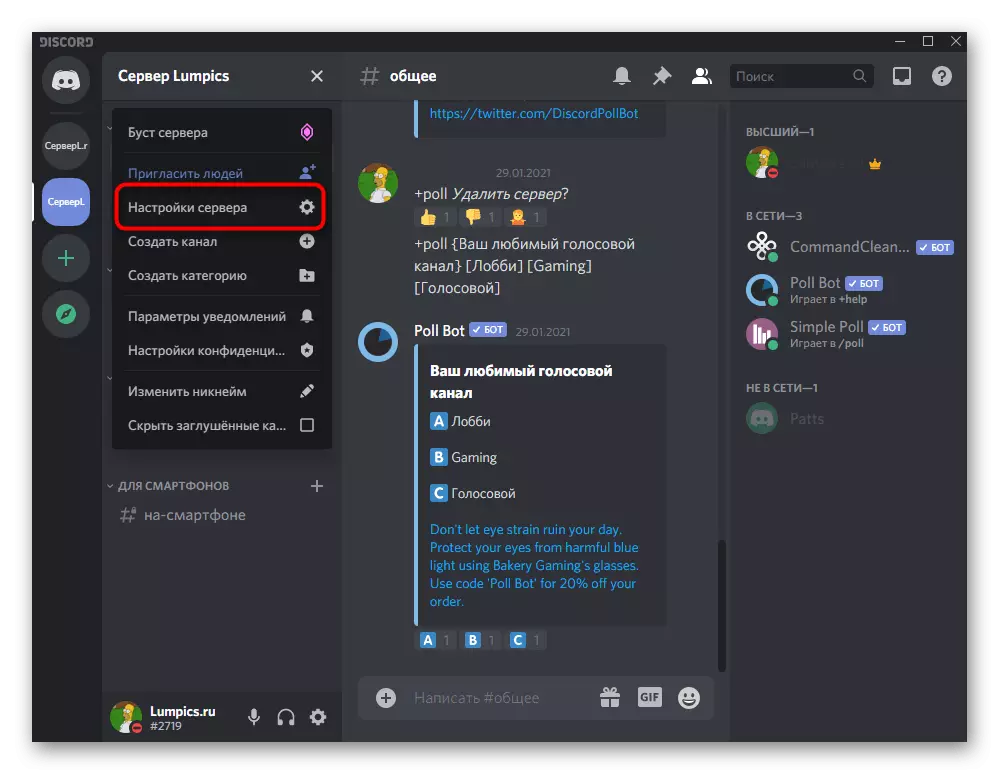
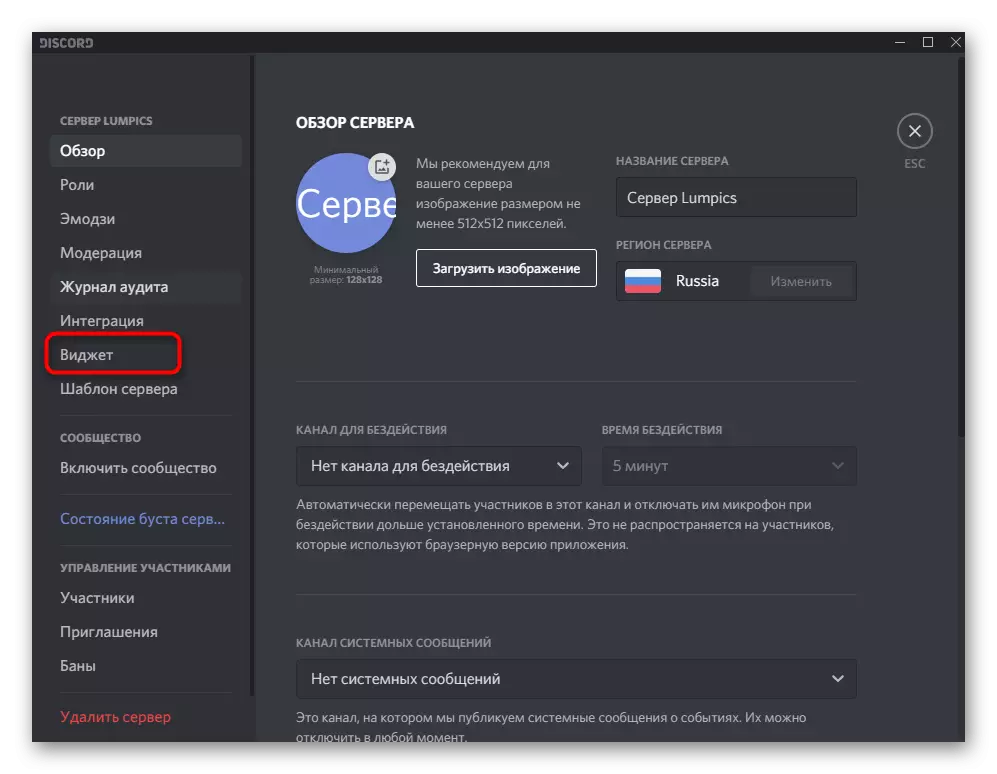
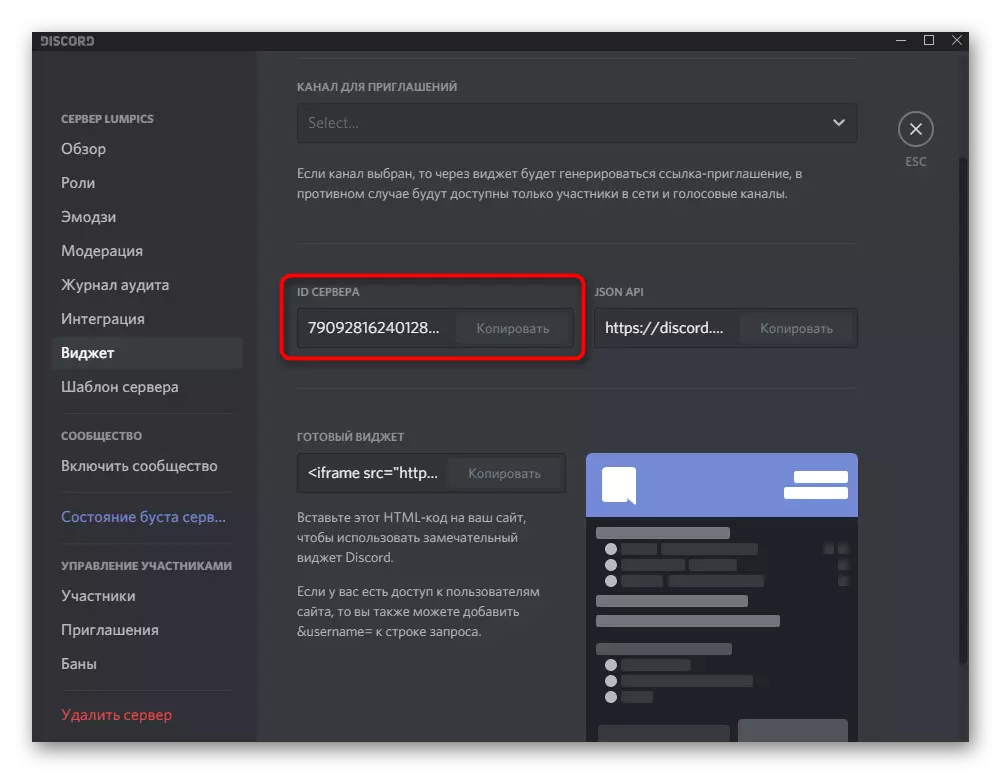
Opcija 2: Mobilna aplikacija
Vlasnici mobilnih aplikacija takođe mogu tražiti poslužitelj. Metode se razlikuju od onih koje smo gore razgovarali nisu samo funkcionalno, već i lokacija gumba u grafičkom meniju. Savjetujemo vam da pažljivo pročitate svaki od njih i odaberete optimalnu.1. metoda: poziv za pristup
Mi ćemo analizirati ne samo stvaranje pozivnice za pridruživanje, već i iskoristiti to da bi postao član zajednice. Prva faza mora obaviti korisnik koji je već na poslužitelju i želi da ga podijeli sa svojim prijateljem.
- Kroz ploču s lijeve strane otvorite server i kliknite gumb "Pozovite učesnike".
- Pomoću pretraživanja za prijatelje i tipke "Pozovite" pošaljite direktnu vezu na privatne poruke.
- Umjesto toga, možete kopirati kreiranu vezu, učiniti ga neizrecivim i kliknite "Podijelite vezu".
- Ako koristite glasnike ili slične komunikacijske programe, kada kliknete Podijeli, možete odabrati optimalnu opciju slanja veze na popisu dostupnih aplikacija.
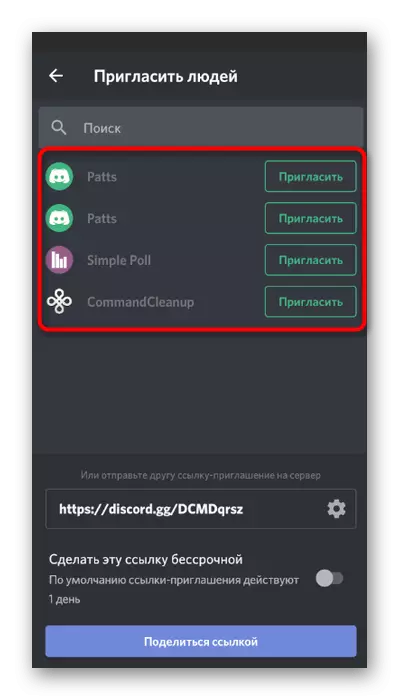
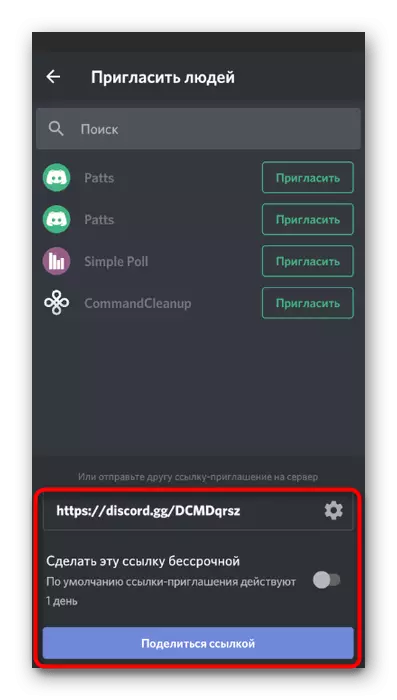

Sada je potrebno da se prijatelj sam pridruži poslužitelju na rezultirajućoj vezu. Ako direktan prijelaz ili dugme u privatnim porukama ne radi, kopirajte vezu u potpunosti i slijedite ove korake:
- Na lijevom oknu kliknite na gumb u obliku plus odgovorne za dodavanje servera.
- Na listi koja se pojavljuje odaberite opciju "Pridruži se poslužitelj".
- Umetnite link pozivnicu na posebno označeno polje i potvrdite radnju.
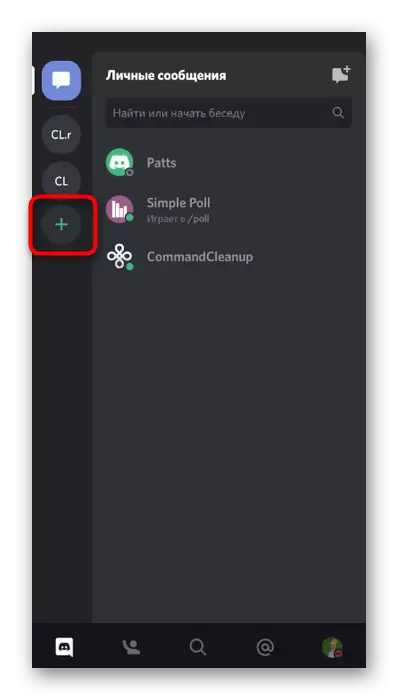

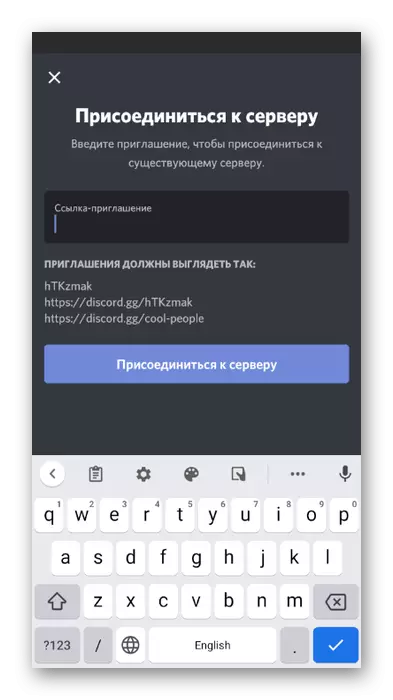
2. metoda: web lokacije za nadgledanje servera
U 3 prethodnu metodu već smo razgovarali o otvorenim područjima dizajniranim za nadgledanje servera. Upute navedene u njemu relevantne su za mobilne aplikacije, jedina razlika je upotreba mobilne verzije pretraživača, pomalo promjena sučelja web lokacija.
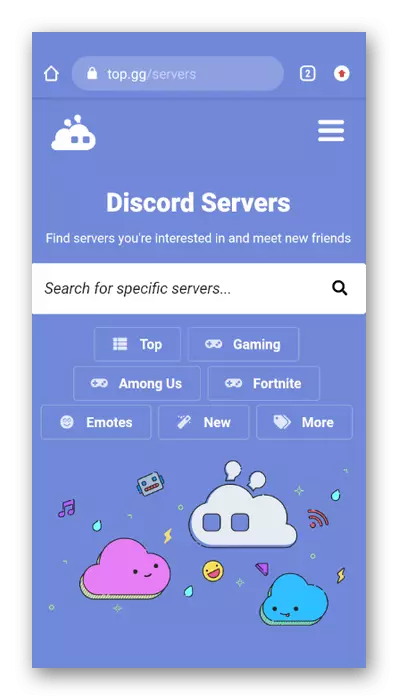
Metoda 3: Dodano je pretraživanje servera
Ako imate mnogo dodanih servera i nemoguće je pronaći potrebne s lijeve strane, uključujući na avataru, koristite ugrađenu funkciju pretraživanja, koja će prikazati kanale na navedenom poslužitelju, omogućujući vam da odmah idite na njih i započnite Komunikacija.
- Na donjem panelu kliknite na gumb sa povećanjem da biste otvorili niz pretraživanja.
- Dodirnite polje "Gdje ići?" Da ga aktiviraju.
- Unesite naziv poslužitelja i provjerite ponude. Na lijevoj strani prikazuje imena kanala i pravo na server koji odgovara zahtjevu. Odaberite kanal na koji želite povezati.
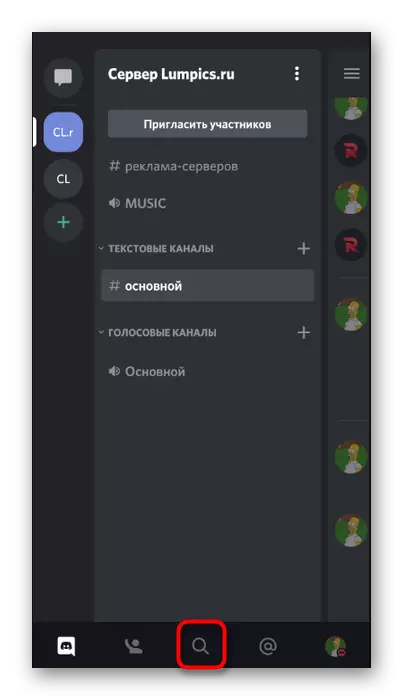
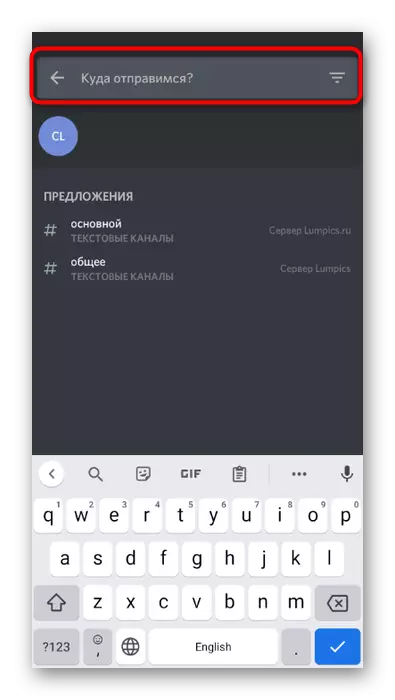

Metoda 4: Kopirajte ID servera
Ova metoda je dizajnirana za programere i kreatore widgeta njihovog servera, koji još nisu u stanju da rade na računaru, već žele kopirati ID za ličnu upotrebu.
- Otvorite svoj poslužitelj i dodirnite njegovo ime da otvorite meni Action.
- Na listi kliknite "Kopiraj ID".
- Bit ćete obaviješteni da se ID kopira na međuspremnik, što znači da se može umetnuti u bilo koji polje za unos teksta da biste vidjeli brojeve i dodali ih na kod ili naprijed prema drugoj osobi.



